MS Wordでは、3つのダッシュを続けて入力すると、Enterキーをタップすると、その場所に水平線が挿入されます。この水平線は頑固です。その前にテキストを追加することはほとんど不可能であり、バックスペースまたは削除キーで削除することはできません。単純な文字、つまりダッシュで挿入された方法を考えると、ユーザーは同じように簡単に削除できるはずです。残念ながら、MS Wordで水平線を削除するのはもう少し複雑です。これはキャラクターではないからです。それはデザイン要素です。
MS Wordの水平線
ダッシュ文字は、挿入する最も確実な方法ですMS Wordの水平線ですが、ユーザーは他の原因から悩んでいます。とにかく、これが削除しようとしている行である場合は、バックスペースも削除キーも使用できません。

水平線はまったく線ではありません。それは境界。上記のGIFには表やテキストボックスがないため、何に適用されるのか疑問に思うかもしれません。この特定の境界線は、そのすぐ上の段落に適用されます。 MS Wordでは、段落に独自の境界線を付けることができます。
水平線を削除するには、そのすぐ上にカーソルを置きます。
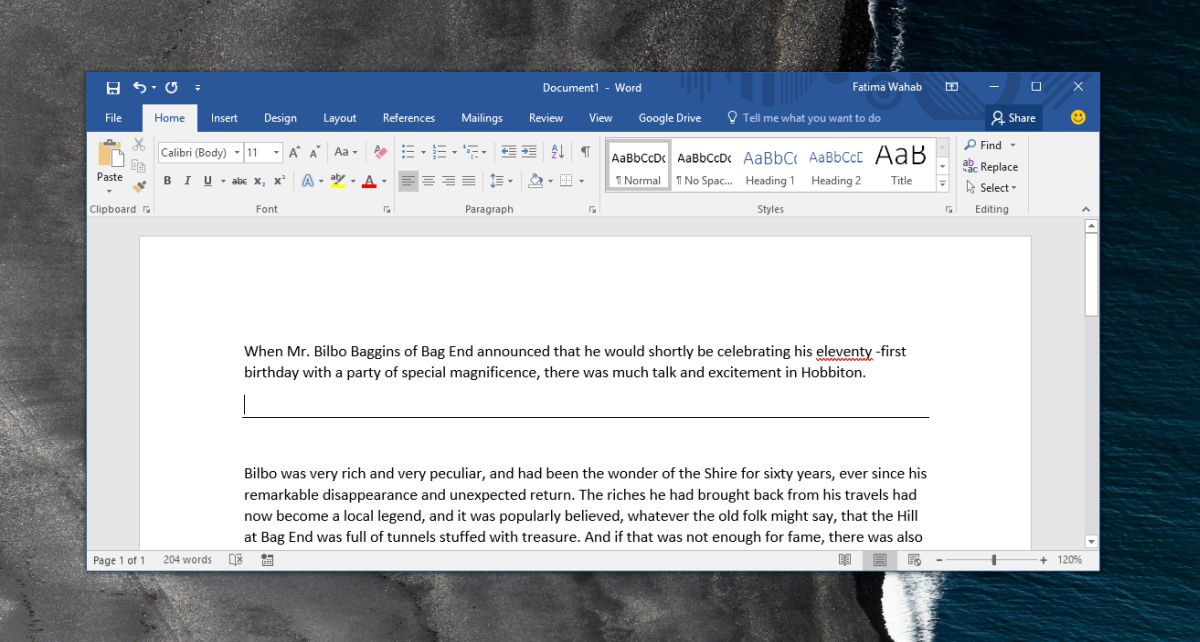
[ホーム]タブで、[段落]ツールボックスを探します。 箇条書きと番号付きのリストボタンがあるものです。色塗りツールの横に、境界線ボタンが表示されます。このボタンの横にあるドロップダウンをクリックします。開いたメニューから[境界線なし]を選択して、MS Word文書の水平線を削除します。
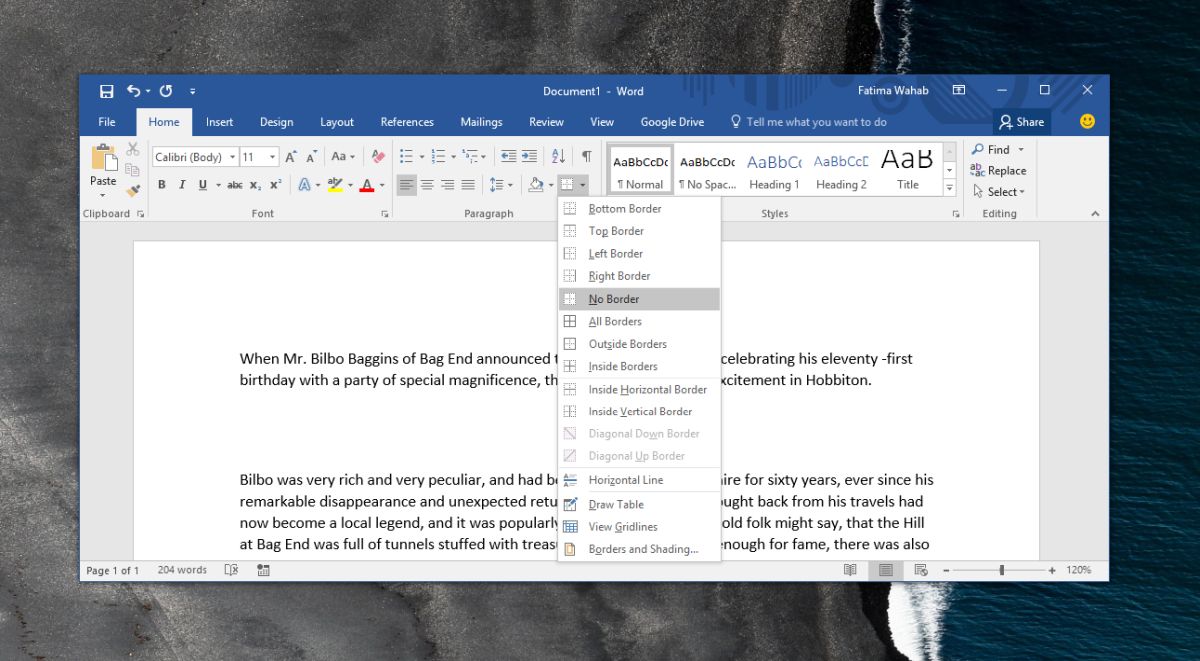
段落の境界線
MS Wordの広範な機能は時々最も精通したユーザーでさえ驚きます。ほとんどの場合、段落の境界線は誰もが必要とする機能ではないように思えるかもしれません。ほとんどのユーザーは、テキストボックスを追加するか、単一の行と単一の列テーブルを使用して、それに境界線を適用することで取得します。もちろん、これはテキストの周りに境界線を追加するためのより良い、より制御された方法です。
斜めの境界線を除き、他の境界線オプションも段落で使用できます。
機能面では、段落の境界線が優れています簡単に削除できないため、使用する他の種類の仕切りよりも優れています。他の人が編集するドキュメントを共有する必要がある場合、これはセクションを分離するためのかなり合理的な方法です。移動するのが難しいテーブルを使用するよりも優れています。また、ページや改行よりも、誤ってでも簡単に削除できるため、より良いオプションです。









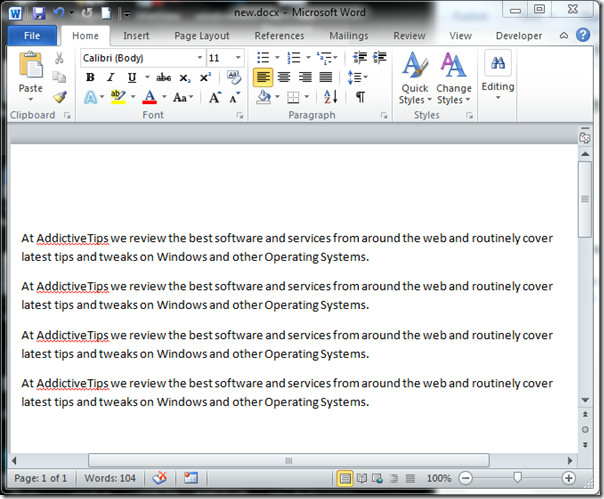


コメント